1、首先点击进入淘宝网,登陆淘宝账号 进入账号网页
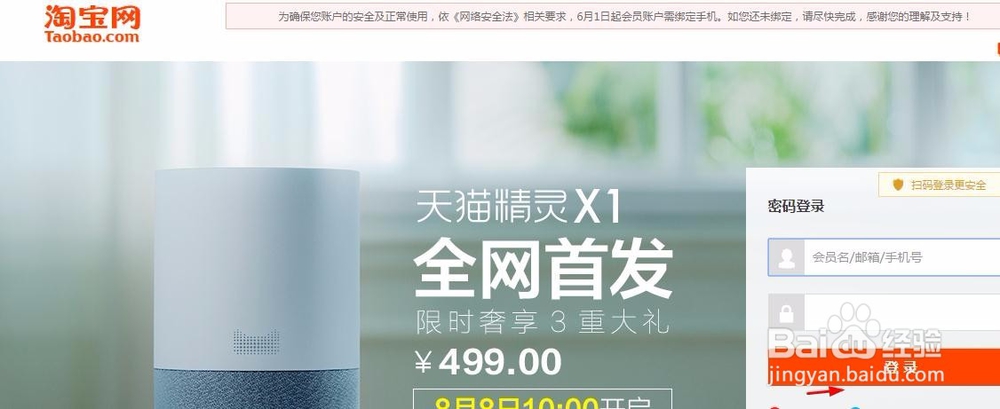
2、然后左上角“卖家中心”里面

3、进去后在右边选择 发布宝贝 进入发布编辑后台 进行自定义编辑了
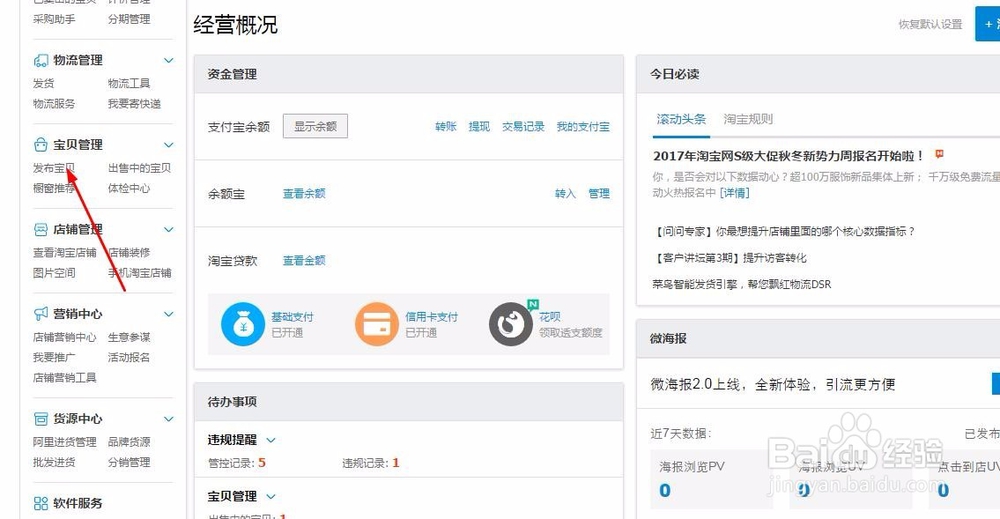
4、首先是选择好商品的类目进行编辑发布
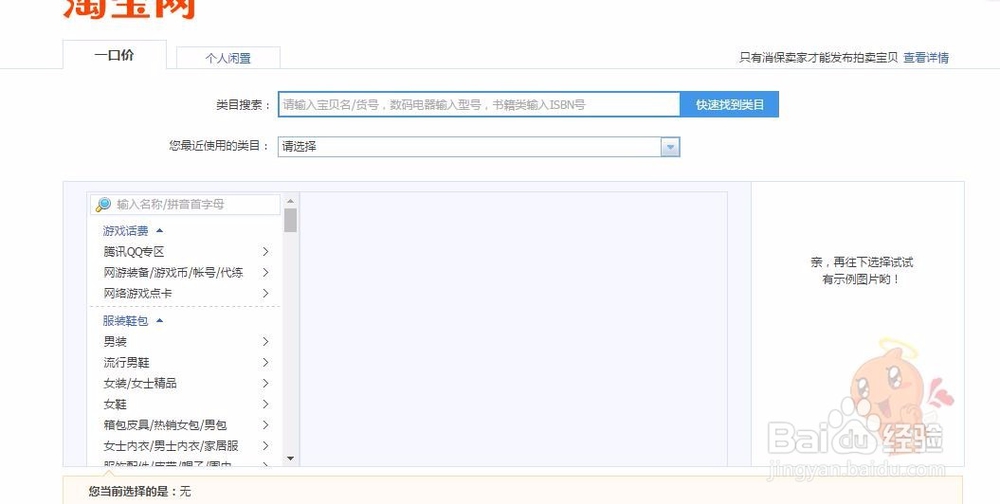
5、之后一口价宝贝发布1. 宝贝基本信息2. 宝贝物流服务3. 售后保障信息4. 宝贝其他信息这些需要按商品真实信息填写
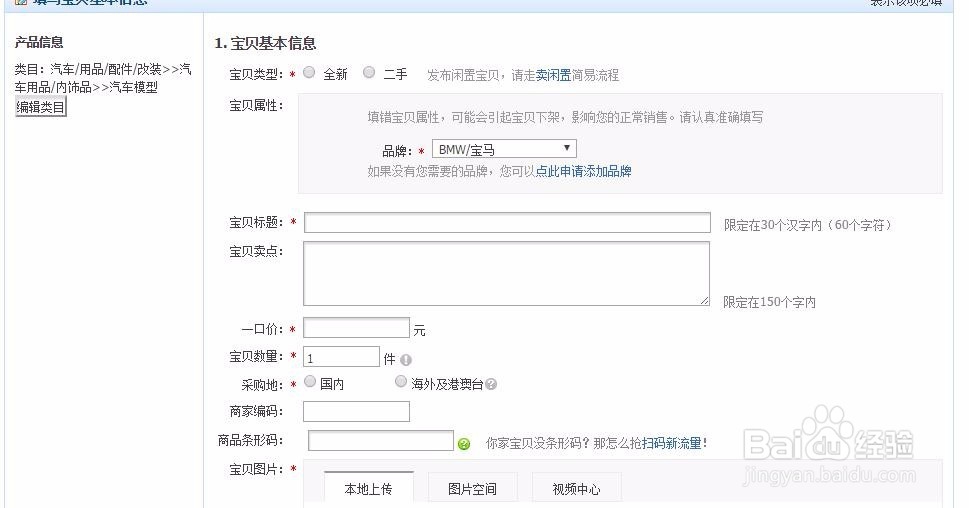
6、最后填写完了 点击确认发布商品 之后淘宝系统检测通过了 就会显示已经上传成功

时间:2024-10-14 03:47:07
1、首先点击进入淘宝网,登陆淘宝账号 进入账号网页
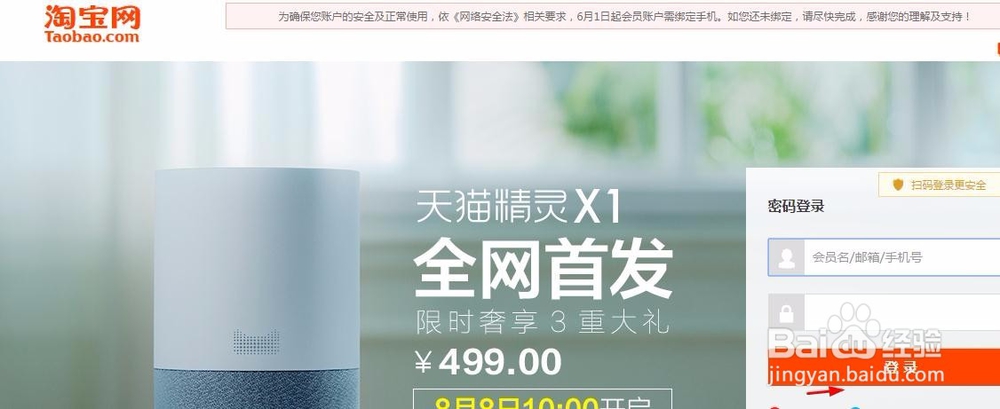
2、然后左上角“卖家中心”里面

3、进去后在右边选择 发布宝贝 进入发布编辑后台 进行自定义编辑了
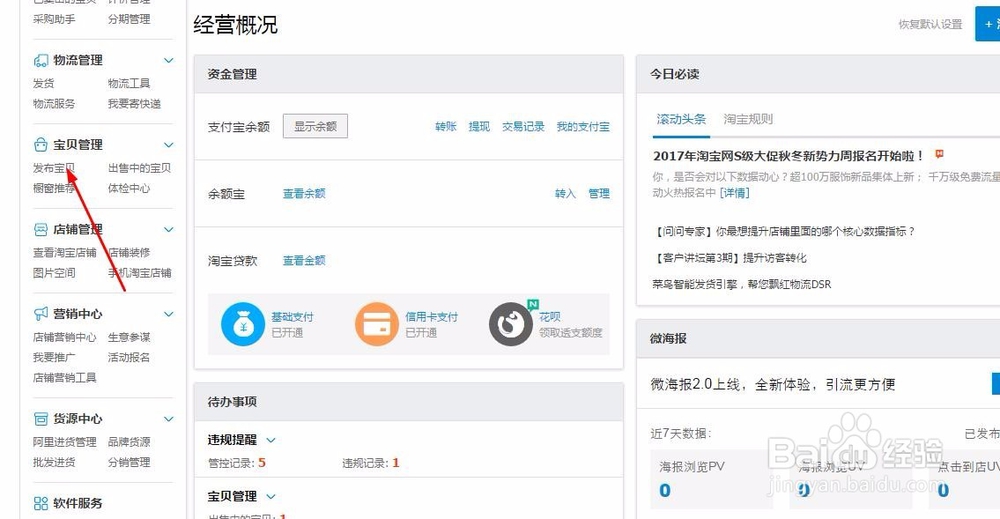
4、首先是选择好商品的类目进行编辑发布
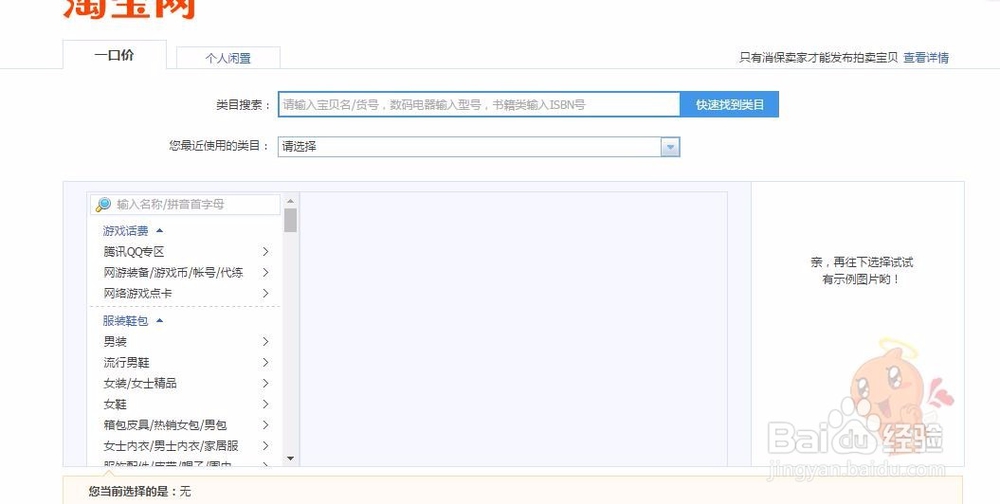
5、之后一口价宝贝发布1. 宝贝基本信息2. 宝贝物流服务3. 售后保障信息4. 宝贝其他信息这些需要按商品真实信息填写
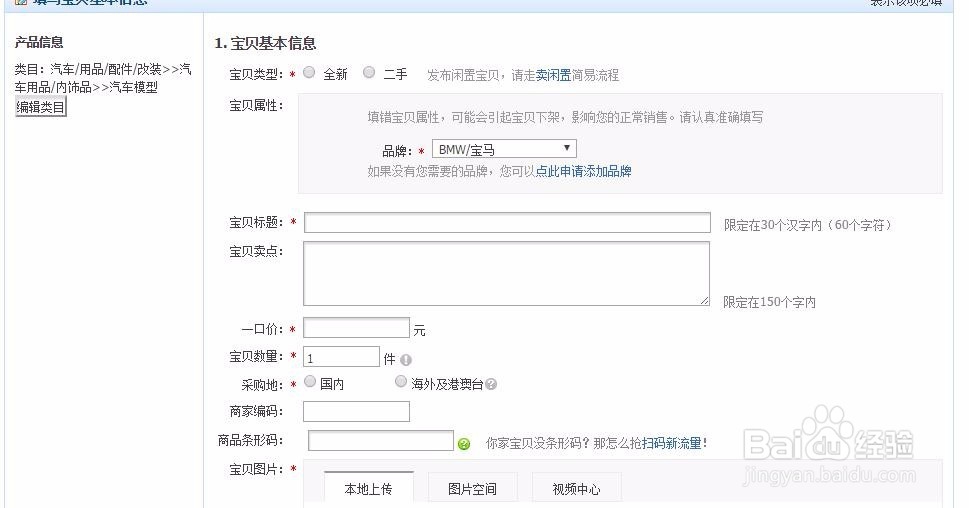
6、最后填写完了 点击确认发布商品 之后淘宝系统检测通过了 就会显示已经上传成功

